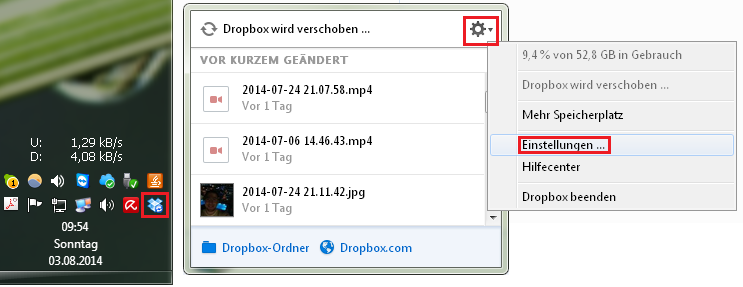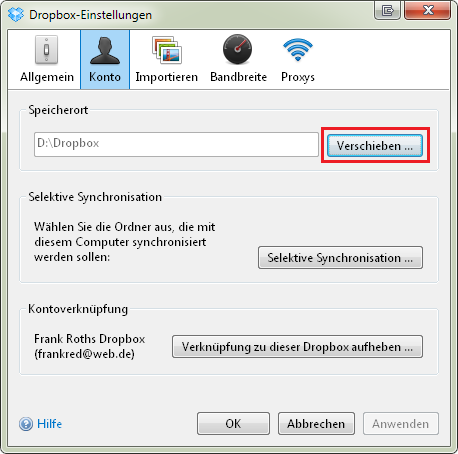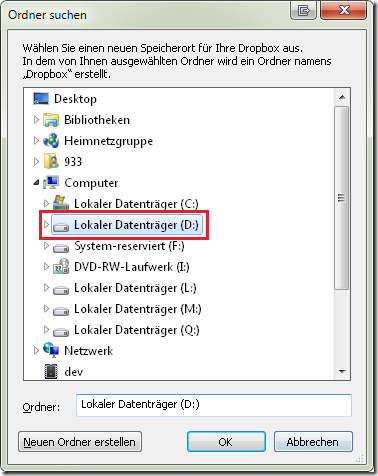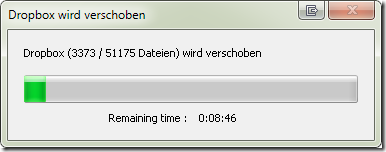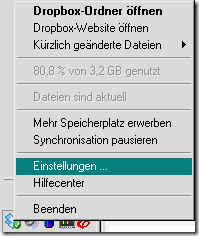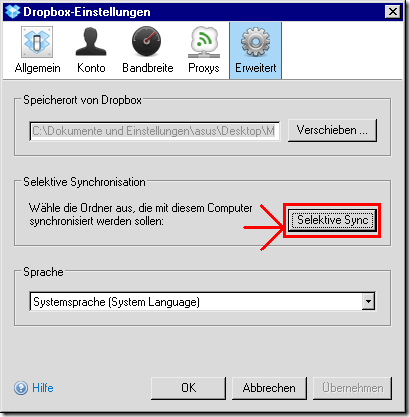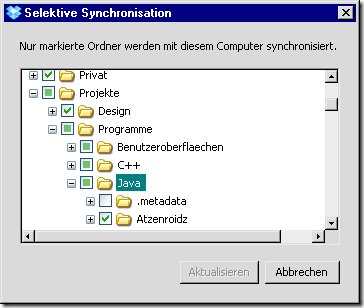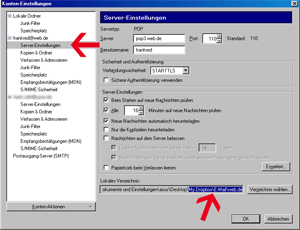Posted: August 3rd, 2014 | Filed under: Software, Tutorials | Tags: dropbox, folder, move, Ordner verschieben | No Comments »
Da meine Windows-Partition lediglich 64GB (ist ne SSD) aufweist und auf derselbigen meine Dropbox mittlerweile 52GB groß sein darf, muss ich meinen Dropbox-Ordner notgedrungen von C:/ auf D:/ verschieben. Für diesen Fall bietet Dropbox eine eigene Funktion, die ihr wie folgt ausführen könnt.
Einstellungen
Zuerst klickt ihr euch zu den Einstellungen.
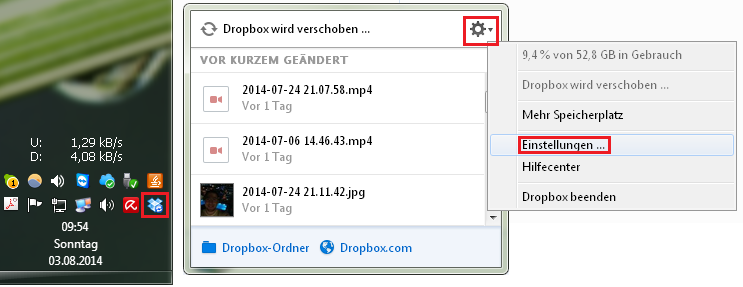
Verschieben
Klickt dann auf den Button, neben dem Speicherort-Feld, mit der Aufschrift Verschieben…
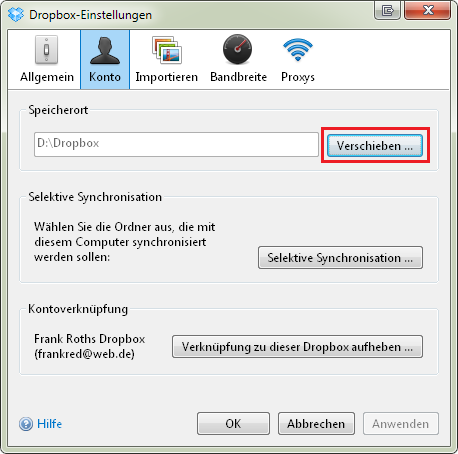
Neuer Ordner Wählen
Nun wählt ihr einen neuen Eltern-Ordner. Wenn ihr euren Dropbox-Ordner in D:\Dropbox anlegen wollt, dann reicht es das Laufwerk D: auszuwählen.
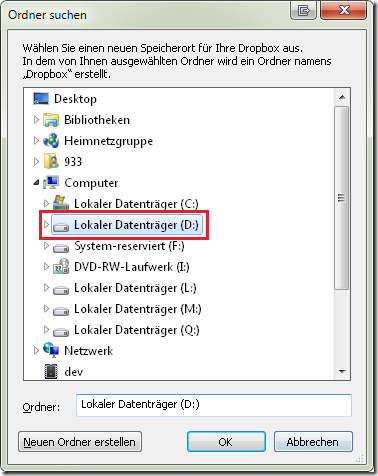
Warten
Nun verschiebt Dropbox all Eure Dateien. Das kann eine Weile dauern…
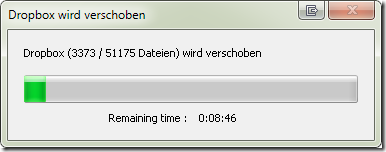
Fertig

Posted: Januar 8th, 2012 | Filed under: Software | Tags: ausschließen, dropbox, Ordner, Synchronisieren | 1 Comment »
Erst seit kurzem habe ich mitbekommen, dass man Ordner in der Dropbox von der Synchronisation ausschließen kann. Sehr sehr praktisch das Ganze. Ich habe meinen Eclipse Workspace in der Dropbox liegen und es ist unnötig den Ordner “.metadata”, der sich in jedem Workspace befindet, hochzuladen. Hier die wirklich sehr einfache Einleitung:
- Rechtsklick auf das Dropbox-Icon in der SystemTray-Leiste.
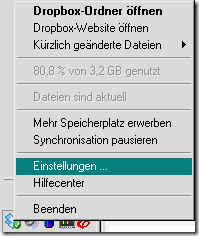
- Auf den Reiter Erweitert klicken
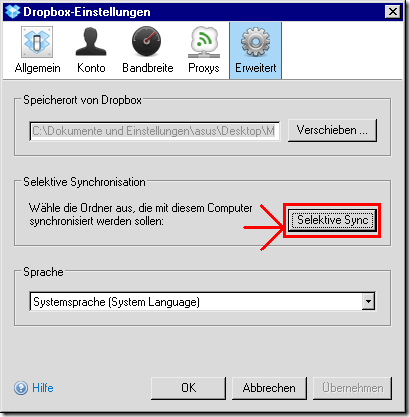
- Anschließend die Ordner deselektieren die nicht mehr synchronisiert werden müssen und auf die Schaltfläche “Akutallisieren” klicken.
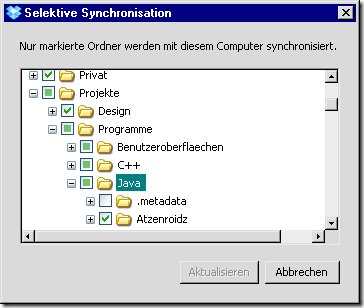
Das war’s schon!
Posted: Februar 21st, 2010 | Filed under: Internet, Software | Tags: dropbox, Dropbox und Thunderbird, E-Mail synchronisieren, POP3 Mails synchronisieren, Thunderbird | 8 Comments »

Dropbox und Thunderbird
Ich bin im Besitz eines Netbooks und eines normalen Desktop-PC’s für zu Hause. Oft hab ich mir Gedanken gemacht wie ich am bessten meine WEB.DE – Freemail E-Mails und meine Geschäftlichen E-Mails, die ich per POP3 abrufe, synchronisieren kann. Leider stellt WEB.DE für Benutzer des Freemail Angebots kein IMAP zur Verfügung. Desshalb bin ich auf die Idee gekommen meine Thunderbird Mail-Verzeichnisse in meine Dropbox zu legen und bei beiden PCs zu benutzen. Dropbox ist ein Dienst und ein Programm bei dem ihr euch registrieren könnt und anschließend 2,5 Gigabyte Speicherplatz zur Verfügung gestellt bekommt. Ihr könnt dann über das Programm einen Ordner auf eurem PC anlegen. Dieser wird dann unmittelbar nach einer Änderung synchronisiert, d.h. alle neuen oder geänderten Dateien innerhalb dieses Ordners werden hochgeladen. Ihr habt sogar die Möglichkeit über den Webbrowser auf die Datein zuzugreifen, dazu müsst ihr euch einfach auf Dropbox.com anmelden. Über Extras -> Konten Einstellungen in eurem Mailprogramm Thunderbird könnt ihr das Lokale Verzeichnis eures jeweiligen Kontos ändern und in euren Dropbox Ordner legen. Am besten legt ihr pro Konto einen Extra Unterordner an. Hier im Beispiel habe ich diesen für mein WEB.DE Konto /web.de genannt.
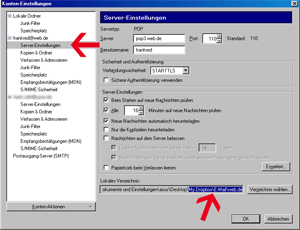
Thunderbird Kontoeinstellung
Dies könnt ihr nun für alle Konten und natürlich auch für den Lokalen Ordner machen. Somit sind all eure E-Mails immer schön synchronisiert und sie stehen vorallem bei mehreren Systemen zur Verfügung.
![]()
 Ein Karlsruher Bloggt!
Ein Karlsruher Bloggt!